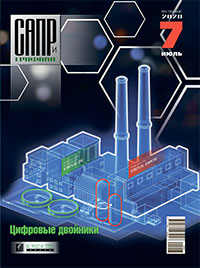В версии SOLIDWORKS 2019 впервые появилась среда Структурная система. Компания Dassault Systemes не стоит на месте и продолжает развивать эту среду в новых версиях SOLIDWORKS. В текущем году в нее были включены такие новые возможности, как:
- параметры для создания базовых элементов на основе точек;
- создание изогнутых балок и объединение касательных элементов;
- разделение элементов;
- поддержка массивов и зеркального отражения;
- усовершенствования отсечения элементов и углового отсечения;
- свойства списка вырезов для элементов сварных деталей и структурных систем.
Давайте разберемся, что это за среда, что общего у нее с уже существующей функцией Сварные изделия и чем она отличается от последней.
Структурная система — это дополнительная среда, расширяющая возможности сварных изделий. Основной идеей введения этой среды является предоставление пользователю инструментов для быстрого и удобного создания объемных объектов с повторяющимися элементами.
Первое, чем отличаются Структурная система от Сварных изделий, — логикой построения. Теперь нет необходимости создавать полный 3Dэскиз сварной детали — достаточно иметь точки, плоскости или всё те же линии эскизов.
На примере построения сварной беседки (рис. 1) рассмотрим основные возможности новой среды и включенные в нее методы построения.


Рис. 1
Первое, что потребуется для построения, — это определение габаритов беседки такими элементами, как эскиз основания, точка вершины и плоскости расположения горизонтальных элементов. Как было сказано выше, теперь не требуется тратить время и полностью прорисовывать скелет будущей конструкции с помощью 3Dэскиза (рис. 2).
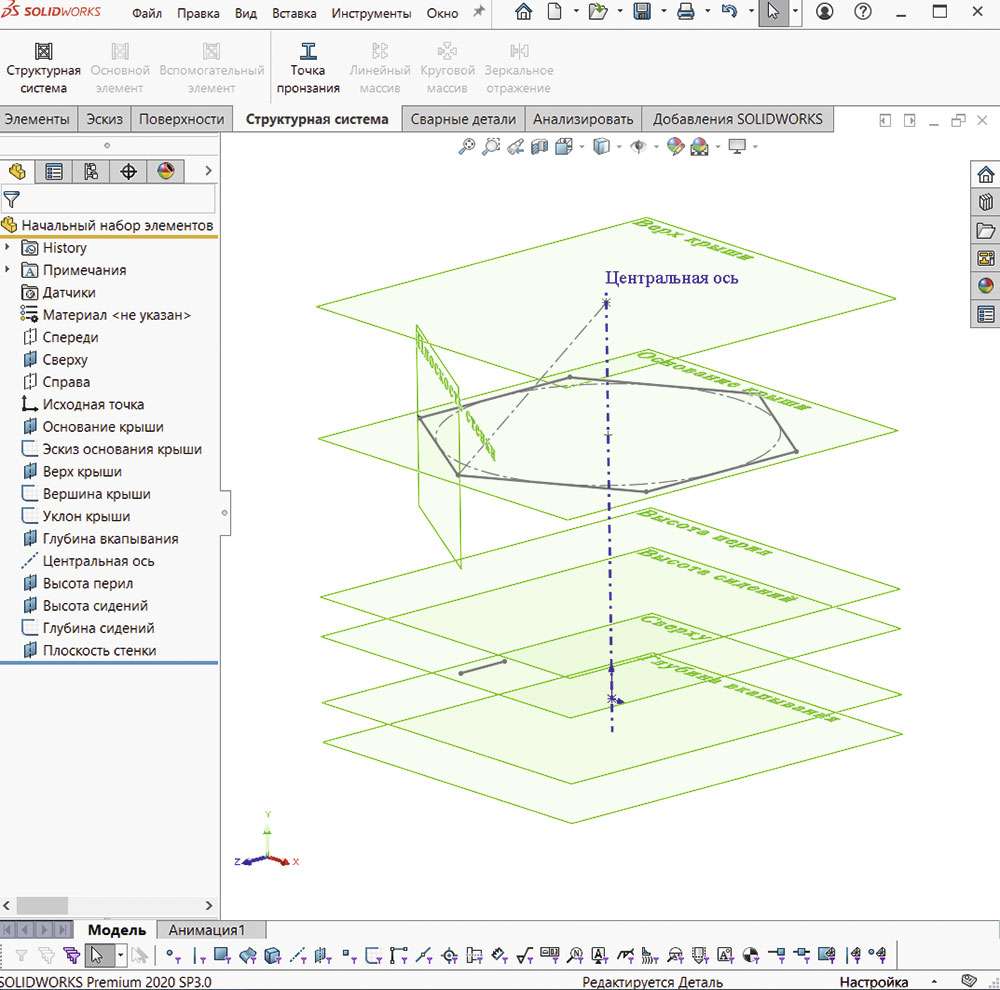
Рис. 2
Определив нужные нам габариты и ссылки, можем переходить в среду проектирования структурных схем — именно в ней происходит основная компоновка набора профилей и определение их в пространстве. Для выбора профиля перейдем во вкладку Профили сварных деталей. В ней содержатся все уже введенные в систему профили для функции Cварные изделия — дополнительно создавать профили не требуется (рис. 3).
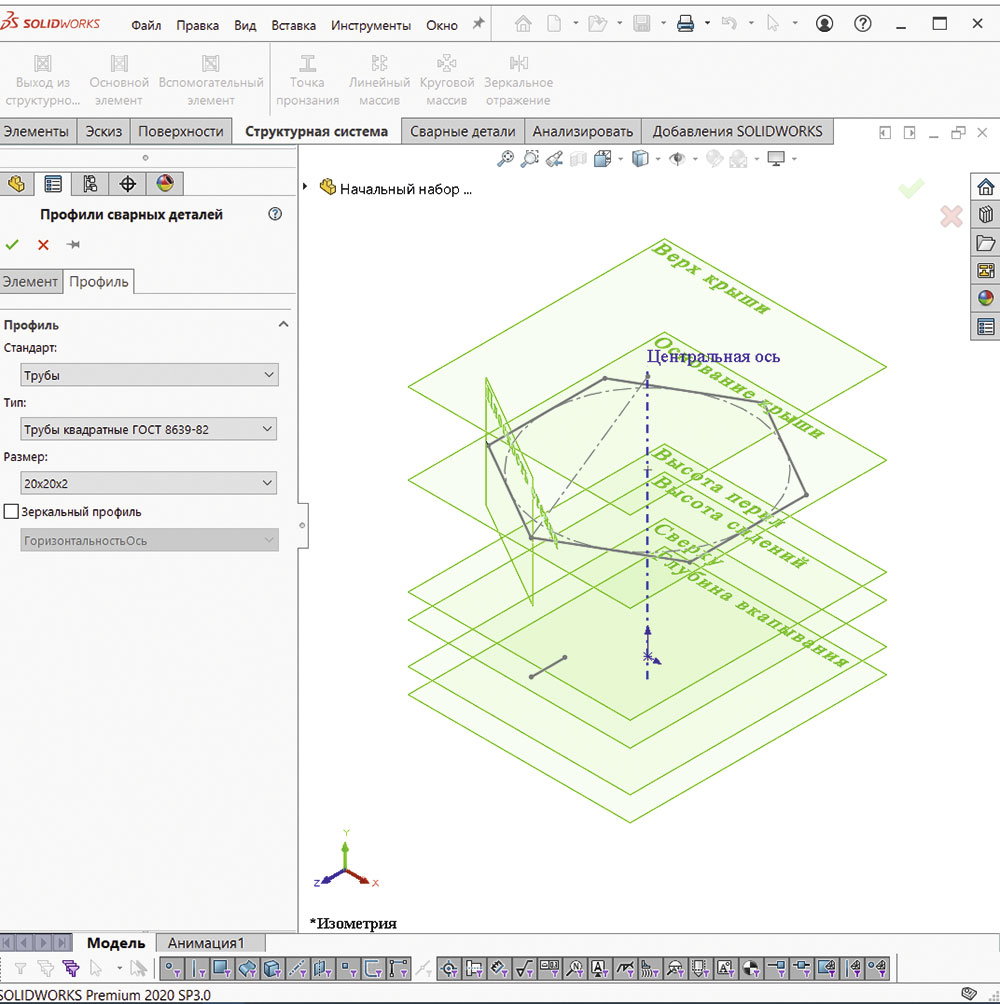
Рис. 3
Далее можем выбирать различные варианты и комбинации геометрии и направлений. Для определения элементов крыши выберем точки вершин шестиугольника как начальные и точку вершины крыши как конечную для траектории и точки вершины — для определения направления элементов. Для того чтобы удлинить элемент, достаточно ввести нужное значение в окно определения начала профиля (рис. 4).
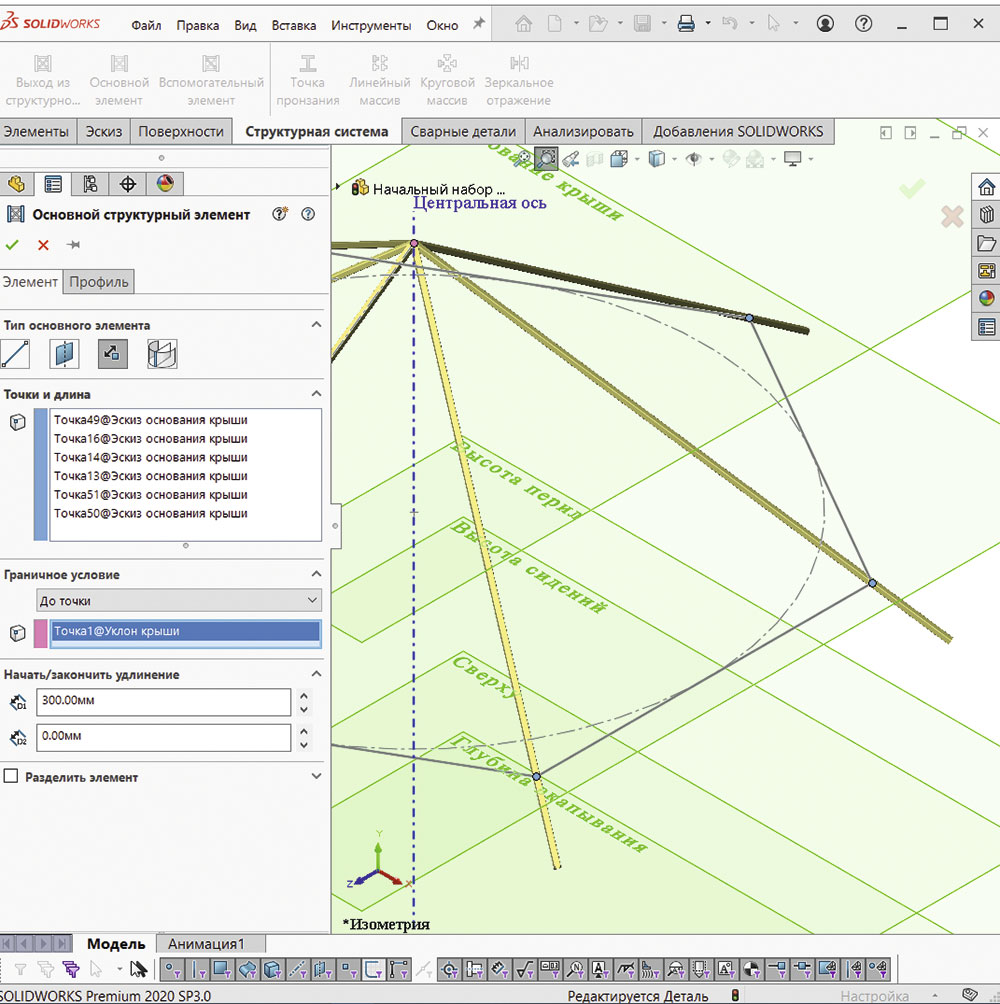
Рис. 4
Теперь выйдем из режима Структурная система. В окне программы автоматически появится определение стыков на углах. В зависимости от комбинаций элементов будут появляться вкладки с определением углов, при этом система сама разделяет стыки по трем типам:
Простое — положение, в котором конечные точки двух элементов совпадают и сегменты коллинеарны;
Двухугловое — положение, в котором пересекаются два элемента;
Сложное — положение, в котором пересекается более трех элементов.
Сейчас в одной точке пересекаются шесть элементов, а следовательно, отобразилась вкладка Сложное, в которой можно настроить порядок и приоритет элементов, — в этой модели они равноправны (рис. 5).
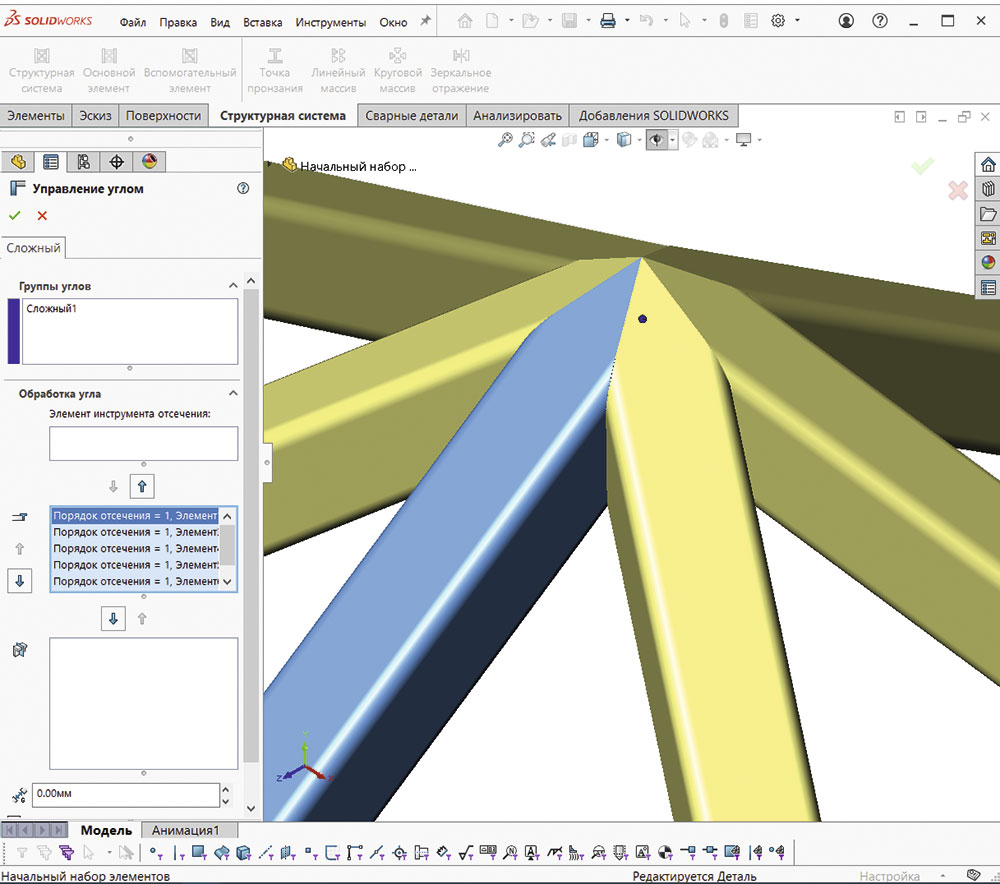
Рис. 5
Введем вертикальные элементы, для чего опять войдем в среду Структурная система, в раздел Основные, выберем точку эскиза основания и выберем Вытянуть до поверхности. В случае с вытягиванием до плоскости можно воспользоваться направляющим эскизом для определения положения элемента (рис. 6).
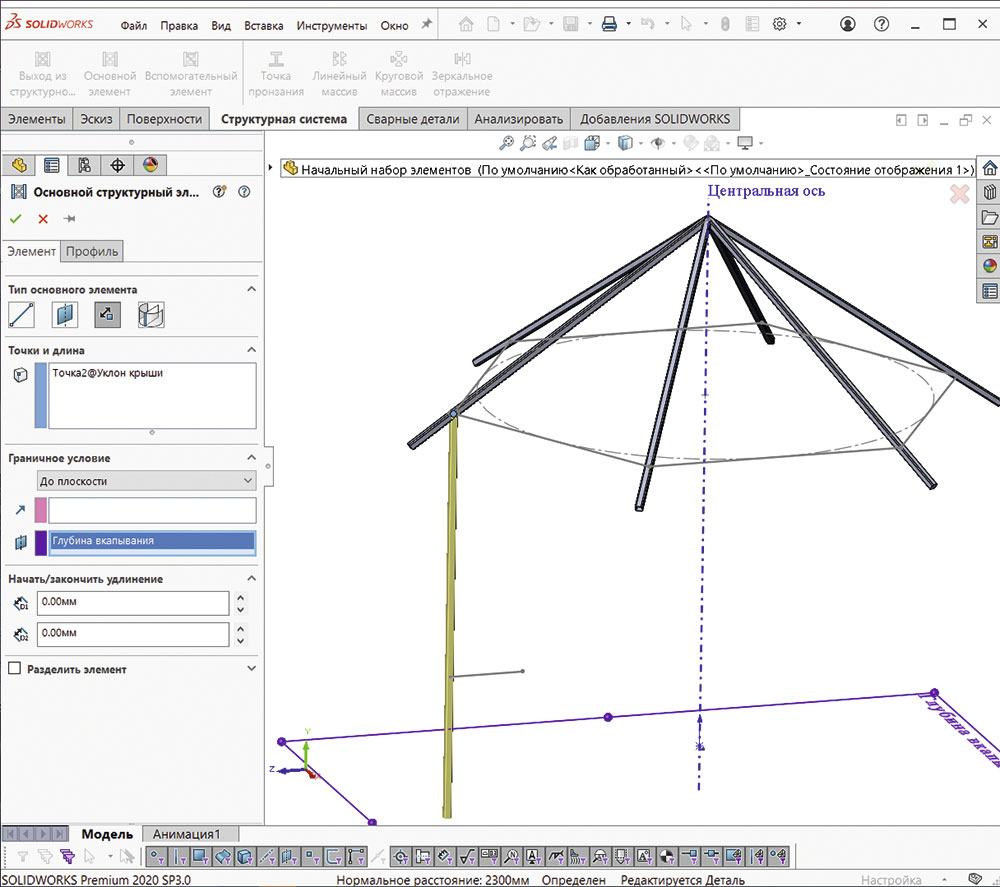
Рис. 6
Для определения элементов подпорки скамейки можем воспользоваться введенным эскизом. В случае с функцией Сварные изделия нужно было бы выбирать новую группу, но здесь этого не требуется — просто вводим основной элемент, а для его определения выбираем эскиз. Остается только добавить подпорку (рис. 7), для чего воспользуемся вспомогательным элементом. Этот режим позволяет пользоваться длиной существующих элементов как определяющим фактором, при том что вспомогательный режим дает возможность как определять конкретную длину отступа от края, так и вводить относительные значения длины.
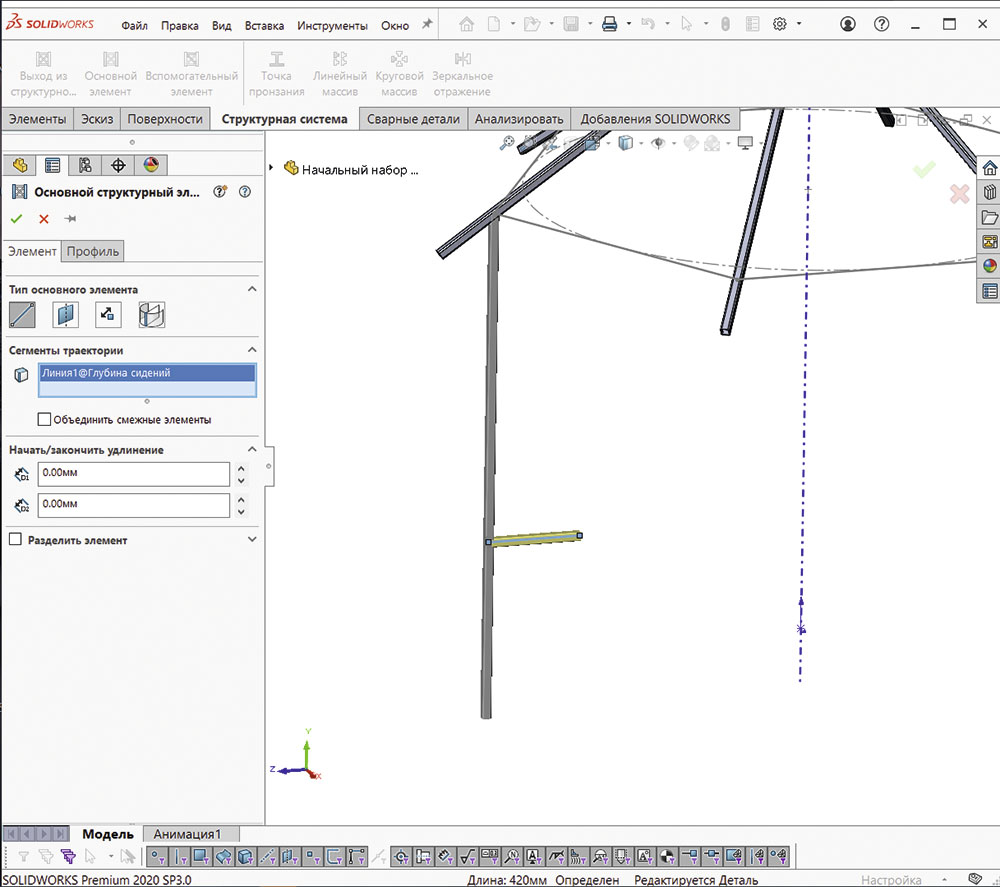
Рис. 7
Определим точки поддерживающего элемента как нулевое смещение относительно горизонтального элемента и смещение на 1900 мм относительно нижней грани вертикального элемента (рис. 8).
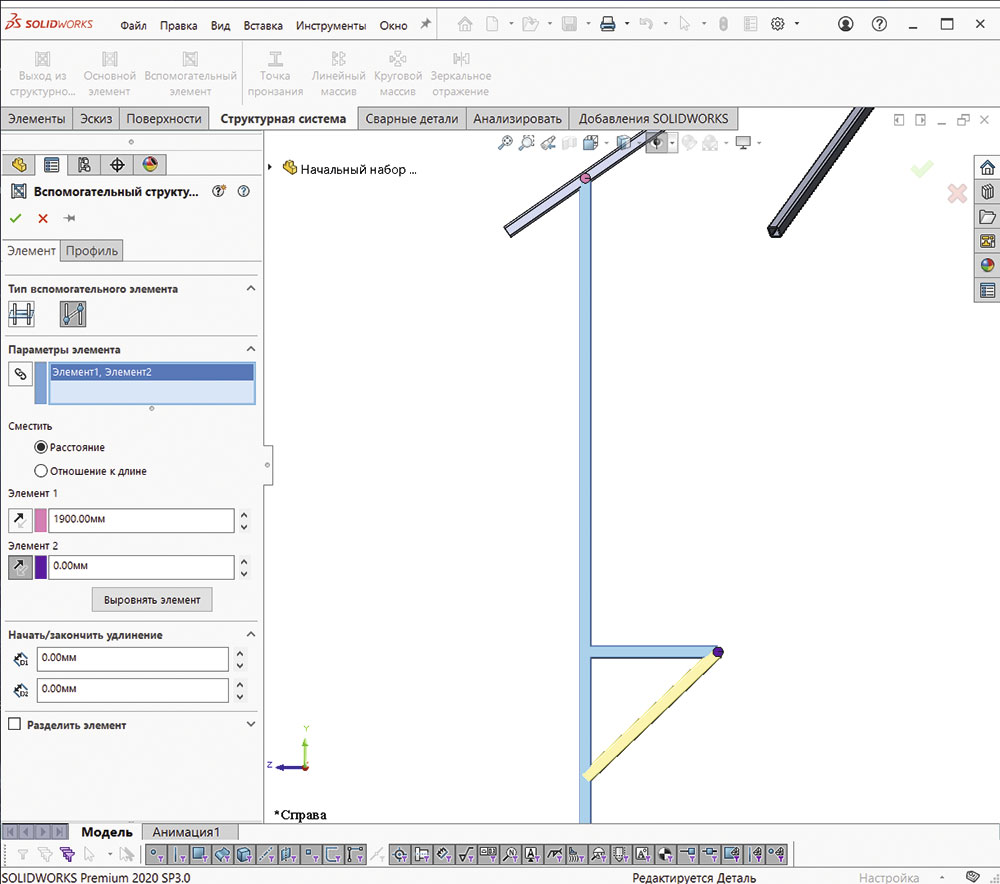
Рис. 8
Как видите, появились две вкладки, разделяющие типы углов, — для удобства восприятия они выделены разными цветами. Определим необходимые углы (рис. 9).
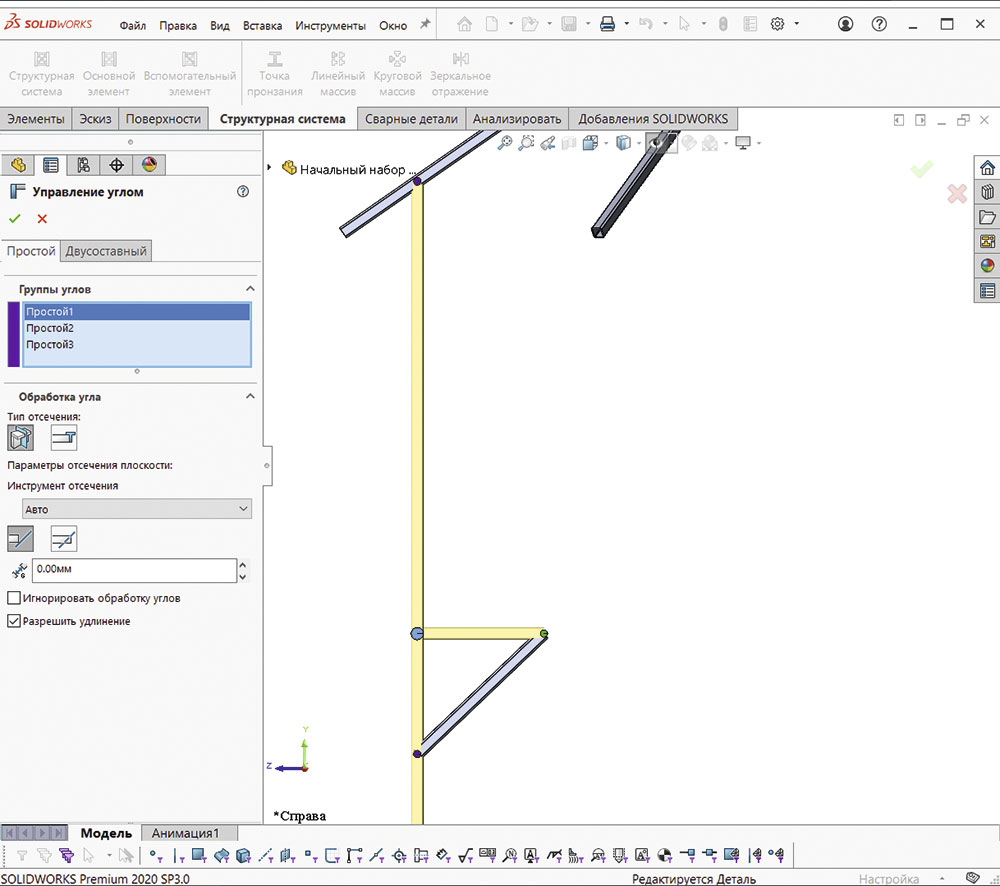
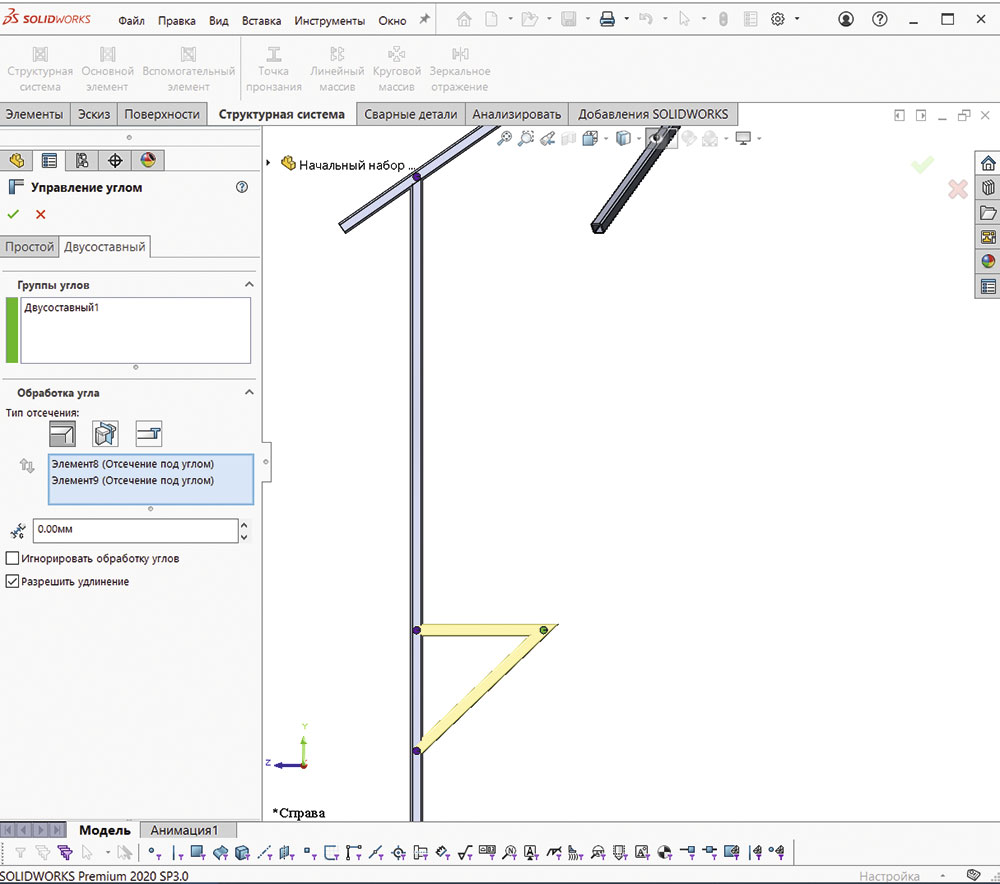
Рис. 9
Одним из нововведений в Структурной системе в SOLIDWORKS 2020 стало использование существующей структурной системы как элемента массива. Это значит, что при появлении дополнительных элементов в структурной системе не потребуется каждый раз редактировать список тел и перепроверять массивы. Воспользуемся круговым массивом и выберем стойку для кругового массива (рис. 10).
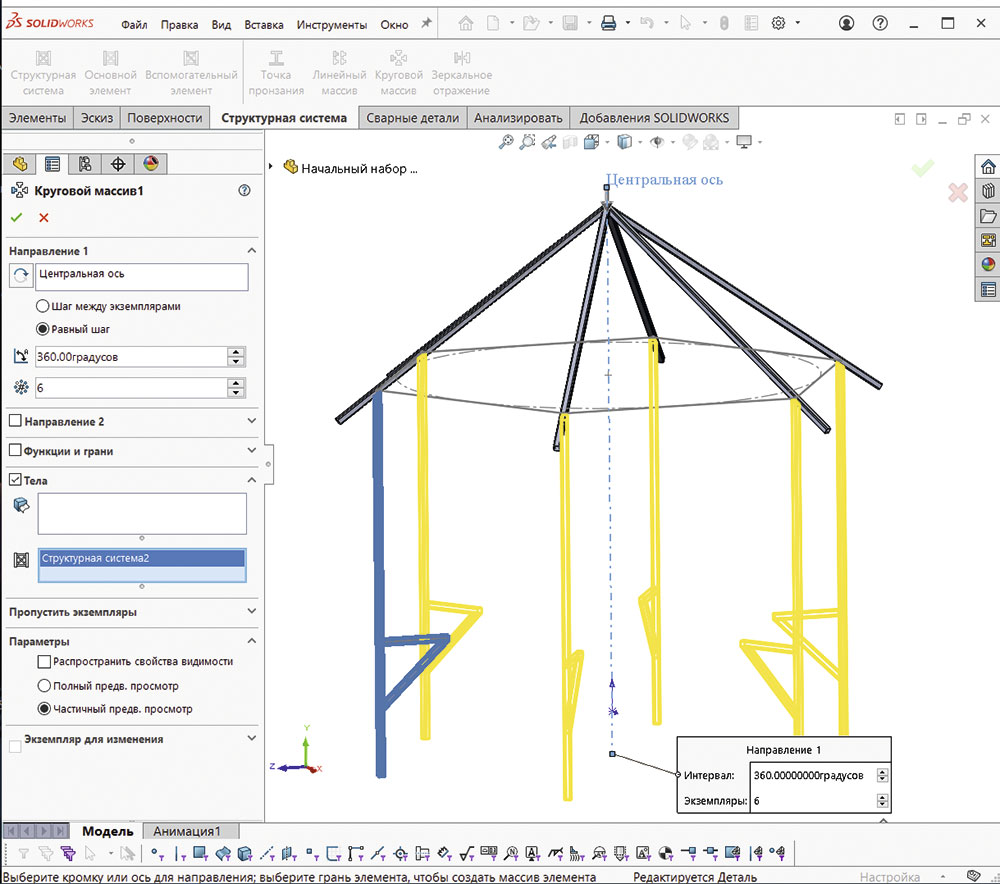
Рис. 10
Вспомогательные элементы могут не только определяться длинами основных элементов, но и соединять их по указанным плоскостям. При этом нет необходимости каждый раз вводить и выбирать пару для соединения: если включить режим цепи, то выбор пар профилей будет происходить в автоматическом режиме — достаточно только поочередно выбрать последовательность элементов. Кроме того, для определения нескольких уровней перемычек достаточно выбрать дополнительные плоскости: если какойто из элементов оказался ненужым, можно выбрать и удалить его в активном режиме Структурной системы (рис. 11).
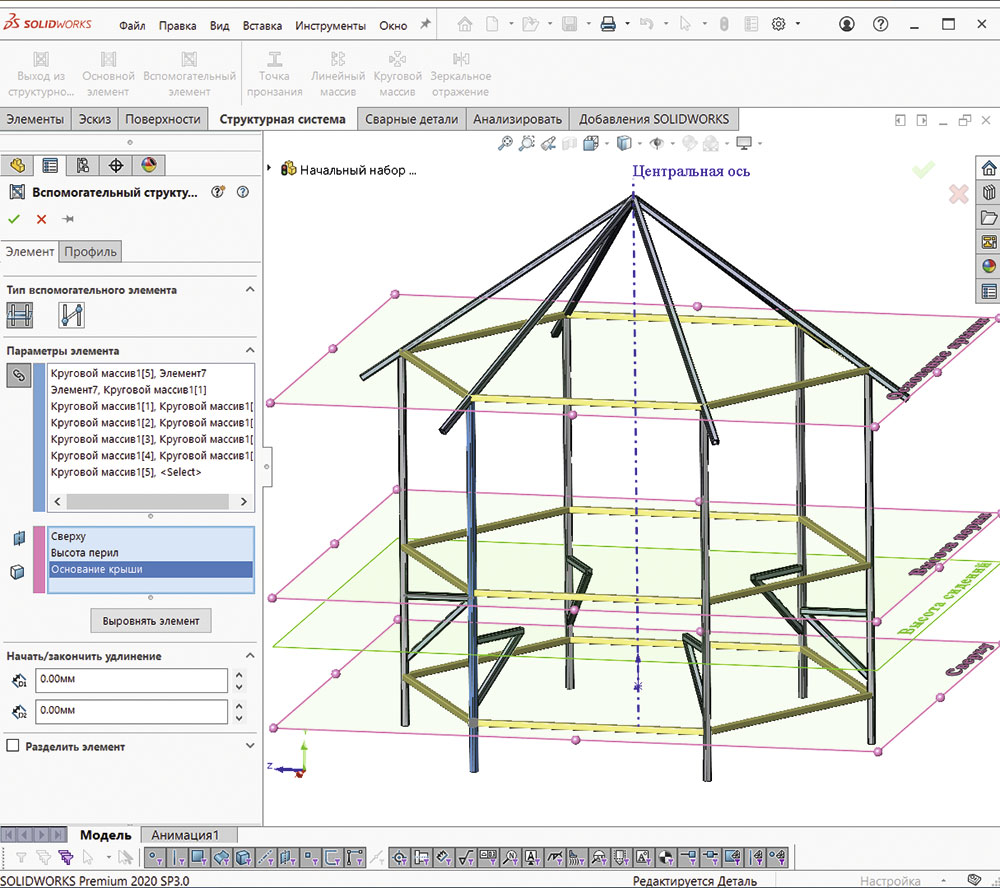
Рис. 11
После определения вспомогательных элементов по плоскостям введем поддерживающие элементы для настила пола. Для этого случая предусмотрено еще одно новшество среды. Выберем продольные элементы как вспомогательные. После выбора поперечных вспомогательных элементов нам придется решать проблему пересечения профилей и определения угла. Чтобы облегчить себе работу, можно воспользоваться функцией Разделить элемент, которая позволяет длинный элемент разделить либо ссылками на другие элементы, либо по заданному расстоянию (например, по длине фактических заготовок), либо просто на равные промежутки. Разделим поперечные перекладины ссылками на продольные (рис. 12).
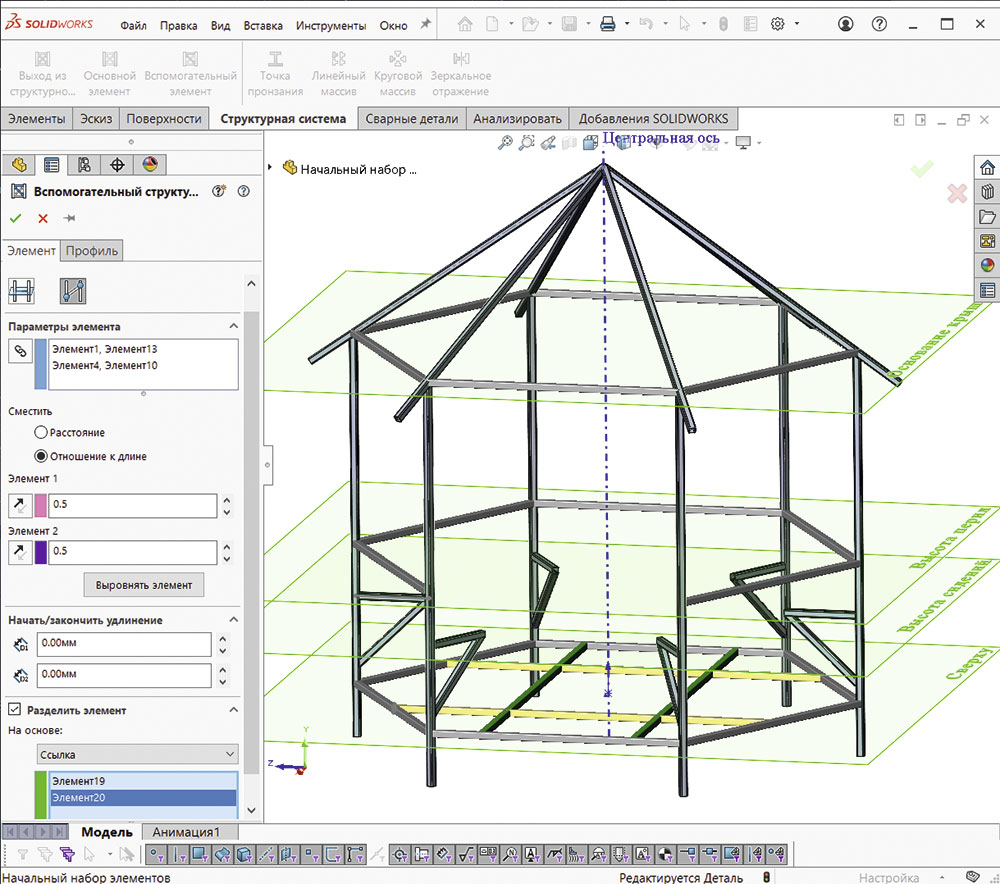
Рис. 12
Основная часть беседки закончена, осталось ввести декоративные элементы. Для удобного проектирования элементов, определяемых эскизами или специальным дизайном, введена поддержка применения сплайнов для использования в качестве элемента траектории будущей детали. Введем эскиз сплайна и определим основной элемент (рис. 13). Завершим раму беседки с помощью вспомогательных элементов и массивов (рис. 14).
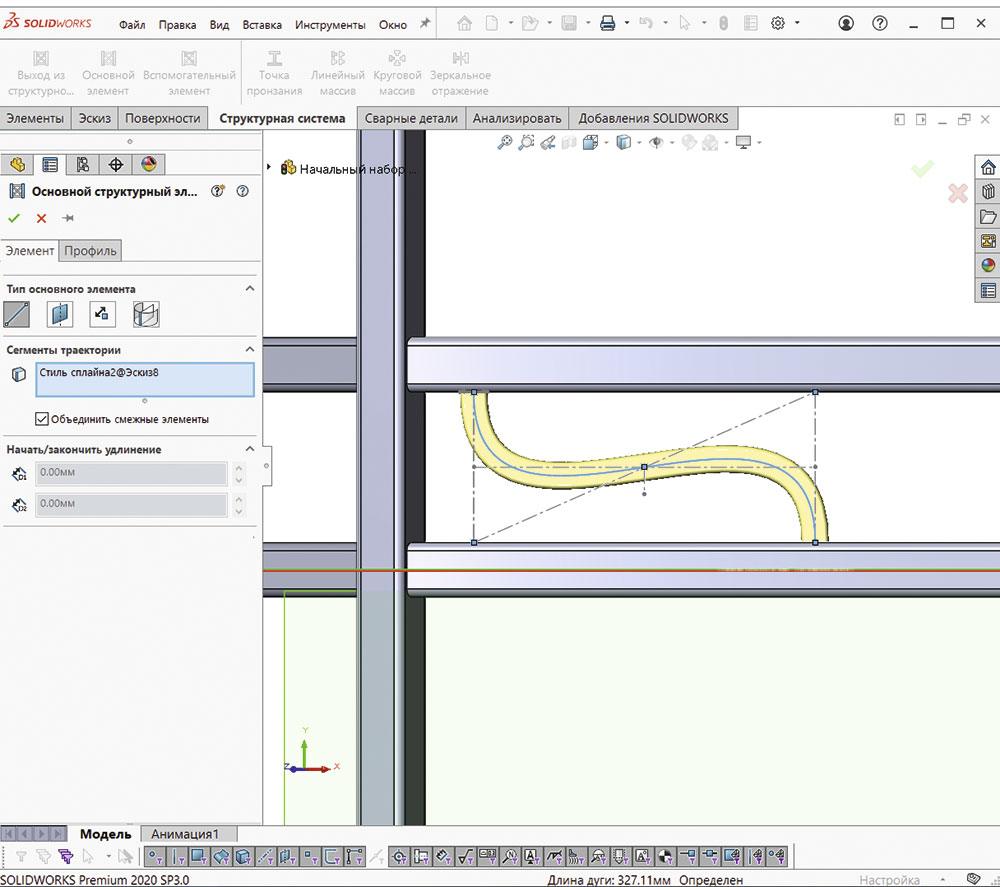
Рис. 13

Рис. 14
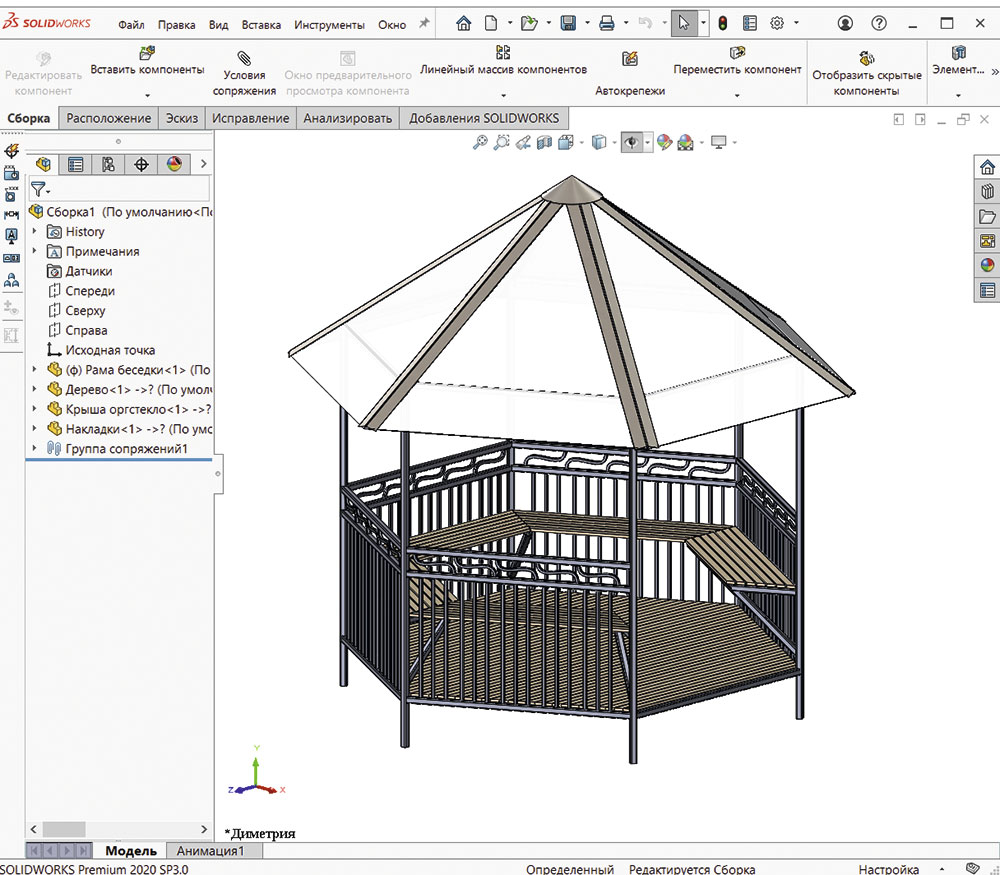
Рис. 15
Введем элементы деревянного настила и элементов крыши (рис. 15).
Осталось закончить весь проект и встроить в беседку стол. Для проектирования стола можно воспользоваться определением траектории с помощью пересечения поверхности и плоской грани. Если иметь в распоряжении какуюлибо поверхность, пересекая ее либо плоскостями, либо гранями, можно получить линии, по которым будет протягиваться профиль. Естественно, можно заранее внести нужное количество поверхностей, пересечение которых даст необходимую линию (рис. 16 и 17).
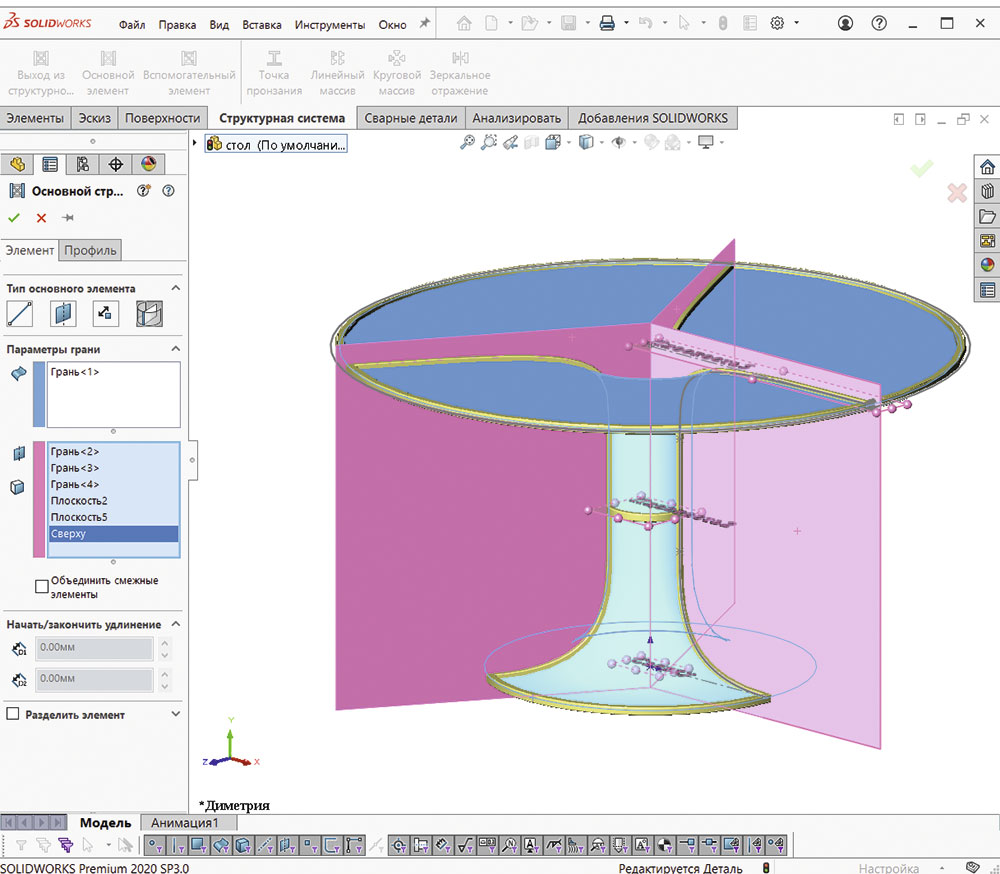
Рис. 16
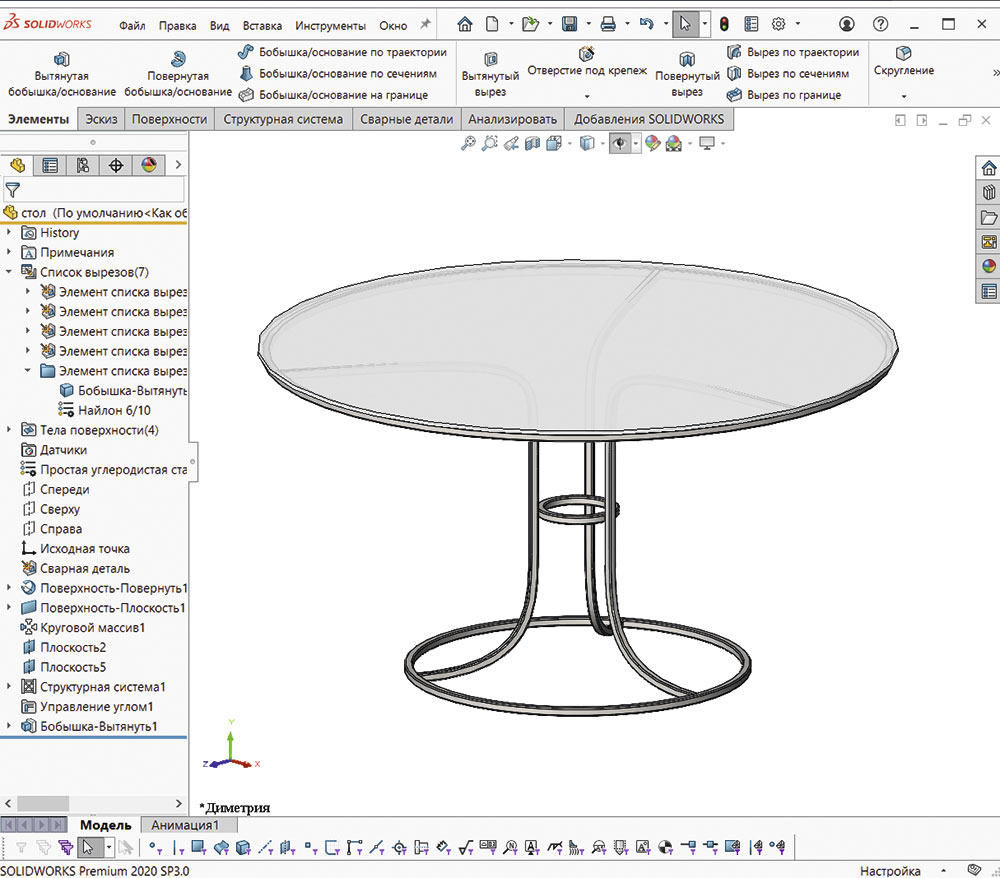
Рис. 17
Главным ограничением в текущей версии среды Структурная система является то, что обрезка углов или отсечение телами происходит в самом режиме Структурная система и не может быть дополнительно определена функцией Отсечь/удлинить тела. Кроме того, в случае использования среды Структурная система недоступна установка торцевых заглушек. В остальном это удобный и быстрый способ создавния сложных объектов с повторяющимися элементами (рис. 18).
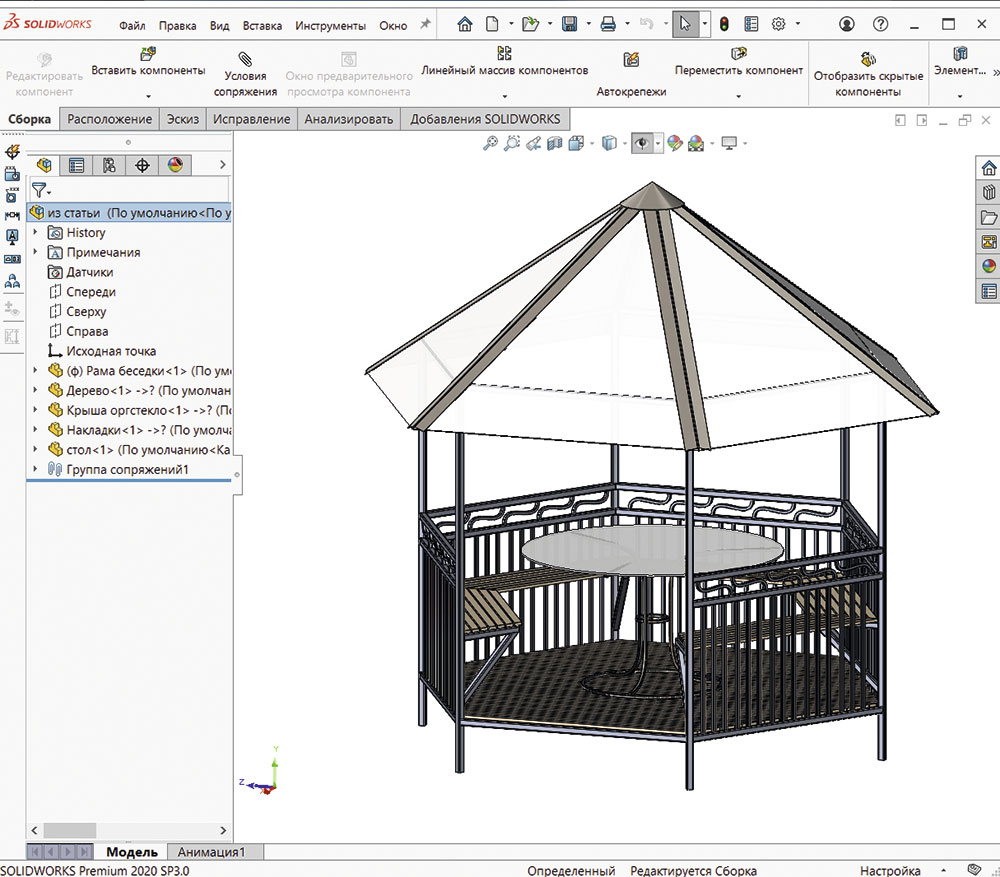
Рис. 18
Чтобы обобщить принцип проектирования модели, изложенный в этой статье, повторим логику построения элементов с использованием среды Структурная система:
- создаем ограничивающие плоскости и эскизы, определяющие общую геометрию;
- переходим в среду Структурная система, выбираем профили, вводим основные и вспомогательные элементы;
- выходим из среды Структурная система и определяем обрезку углов;
- при необходимости опять заходим в среду Структурная система и создаем дополнительные элементы.
Более подробную информацию, касающуюся использования этих инструментов, а также построения беседки, вы можете увидеть на нашем YouTubeканале «Мастерская SOLIDWORKS»